编辑:秩名2020-08-05 10:40:24
如果我们需要在另一个浏览器打开同一个网站,一般复制网址到地址栏,再回车或点击地址栏右侧的“转至”来实现。在Win8的IE10浏览器中,可以使用“转到复制的地址”功能来实现。如何操作呢?
在复制某个网址以后,新建一个选项卡,在新建选项卡的页面空白处点击右侧,即可看到“转到复制的地址”选项。如图:
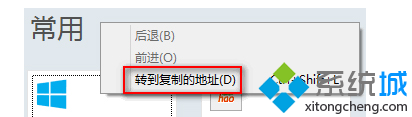
PS:IE10中不管新建选项卡打开的是常用页面、空白页还是指定的网页,在页面空白处点击右键都可以出现该选项。这也是比IE9进步的地方,IE9新建选项卡如果打开的是常用页面或空白页,则没有该功能。
如果你复制的不是网址,而是一段文本,那么该选项就会变成“用复制的文本搜索”。如图:
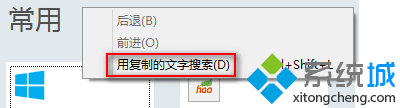
Win8的IE10浏览器中,可以使用“转到复制的地址”,省了粘贴和回车步骤,如果复制的内容被识别为非网址,就可以自动使用搜索功能,又进一步方便用户。
IE技巧相关攻略推荐:
ie浏览器显示脱机状态如何解除?解除ie浏览器显示脱机状态的方法说明
双击ie浏览器没反应打不开怎么解决?解决双击ie浏览器没反应打不开方法说明
win10系统ie浏览器如何关闭禁用?win10系统ie浏览器关闭禁用的方法讲解
以上就是iefans网小编为大家带来的使用IE10浏览器转到复制的地址技巧分享,喜欢的小伙伴们请大家继续关注IE浏览器中文网。